
Comment masquer et supprimer des applications dans iCloud

En réponse aux demandes des utilisateurs mobiles, diverses applications voient le jour pour répondre aux besoins des utilisateurs d’iPhone/iPad/iPod. Par exemple, vous pouvez télécharger des applications de messagerie pour discuter librement avec vos amis et votre famille à un coût minimum ; vous pouvez obtenir des applications de contacts pour personnaliser les contacts enregistrés sur votre iDevice. Si vous êtes hanté par le problème de faible volume de votre iPhone, vous pouvez obtenir les amplificateurs de volume pour votre iPhone / iPad pour vous libérer des problèmes de volume. Si vous voulez tuer le temps ennuyeux ou si vous voulez simplement vous divertir, vous pouvez télécharger des applications de musique, des applications de films, des applications de livres ou des applications de jeux pour profiter d’un festin de musique, regarder un film intéressant, lire des films comme passe-temps ou jouer à des jeux pour vous détendre ! De plus, vous pouvez même obtenir des applications météo et des applications de calendrier pour prendre le contrôle de votre emploi du temps quotidien sans être perturbé par la météo imprévisible. Parfois, afin d’éviter les pertes de données soudaines causées par diverses raisons inattendues telles qu’une suppression par erreur, de nombreux utilisateurs préfèrent synchroniser leurs fichiers iPhone comme des applications avec iCloud pour les enregistrer en tant que sauvegarde. Mais lorsque vous souhaitez supprimer certaines applications dans iCloud pour libérer plus d’espace ou simplement masquer les applications indésirables dans iCloud, comment pouvez-vous le faire en quelques clics ? Ce passage vous indiquera un moyen facile de masquer et de supprimer des applications dans iCloud !
> Ouvrez votre appareil, puis accédez à l’App Store > Mises à jour > achetées. Ensuite, toutes les applications que vous avez achetées seront affichées sur l’interface principale.
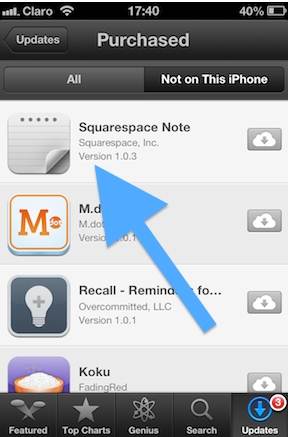
> Ouvrez maintenant iTunes installé sur votre ordinateur, puis accédez à l’iTunes Store. Cliquez sur Acheté à droite pour afficher l’historique de vos achats.
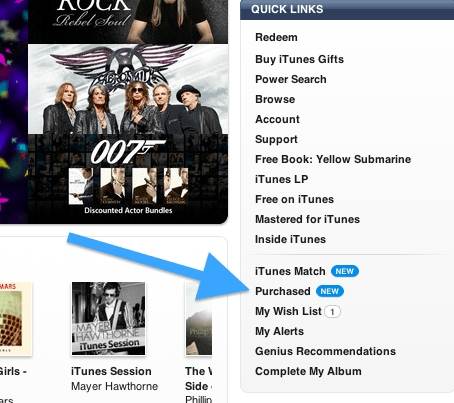
> Appuyez ensuite sur l'icône de l'application que vous souhaitez masquer d'iCloud pendant quelques secondes, vous verrez un X apparaître en haut de l'icône de l'application. Cliquez sur le signe X pour masquer l’application comme vous le souhaitez.
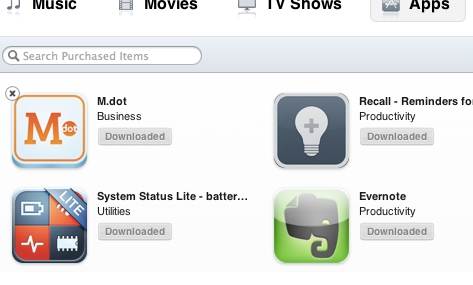
> Enfin, votre liste d’achats sera mise à jour et vous verrez que l’application que vous masquez n’est plus dans la liste.
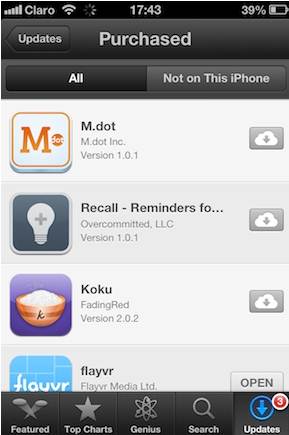
> Accédez à l’onglet Paramètres de votre appareil. Et puis faites défiler jusqu’à l’option iCloud. Appuyez ensuite sur l’option iCloud pour accéder à l’interface suivante, comme illustré ci-dessous. Appuyez ensuite sur Stockage et sauvegarde , puis sur Gérer le stockage.
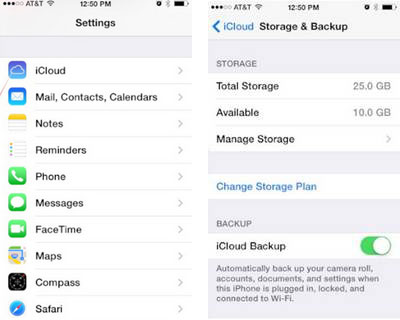
> Cliquez ensuite sur l’option Documents et données , puis choisissez l’application que vous souhaitez supprimer de votre appareil. Après avoir sélectionné l’application que vous souhaitez supprimer, vous pouvez cliquer sur l’option Modifier pour continuer.
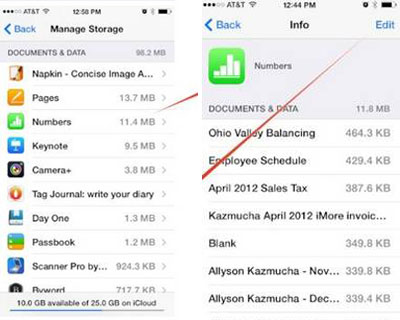
> Vous pouvez maintenant supprimer les applications indésirables de votre appareil en cliquant sur l’option Supprimer à gauche du fichier que vous souhaitez supprimer. Plus tard, vous serez invité à confirmer votre action. Si vous souhaitez tout supprimer d’iCloud, vous pouvez choisir l’option Supprimer tout pour confirmer votre suppression.

Des mots à la fin
Si vous souhaitez trouver un outil de récupération professionnel pour récupérer les fichiers perdus en raison d’une suppression erronée, y compris les contacts, les messages, les chansons, les vidéos, etc. de votre iPhone / iPad / iPod, vous pouvez choisir cette Coolmuster iPhone Data Recovery pour récupérer les fichiers perdus de votre iDevice en un clic. Ce logiciel vous permet de choisir le mode de récupération selon vos besoins, c’est-à-dire récupérer à partir d’appareils iOS ou récupérer à partir d’une sauvegarde iTunes. Vous pouvez obtenir la version d’essai en cliquant sur l’icône ci-dessous !
Articles connexes :